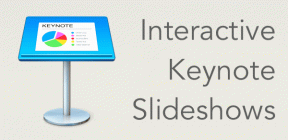19 neverjetnih trikov za vdiranje v Roku in pridobivanje brezplačnih kanalov
Miscellanea / / June 09, 2022

Čeprav naprav Roku ni mogoče prekiniti kot druge najnovejše pametne naprave, je Roku dobro znan, saj obstaja veliko funkcije, rešitve in vdrti Roku, da dobite brezplačne kanale, zaradi katerih bo njegova vsebina dosegla široko in zagotavlja operativno prilagodljivost. Na Roku je veliko kanalov, ki so podprti uporabnikom omogoča pretakanje videoposnetkov iz Amazon Prime, Netflix, Disney, HBO in glasbe iz Spotify, Wynk, YouTube, Amazon Music in mnogih drugih virov. Če pa želite še več nadzora nad svojo napravo, Roku omogoča Jailbreak Roku Kodi, ki vam pomaga vdreti Roku, da dobite brezplačne kanale. Torej, nadaljujte z branjem tega čudovitega vodnika!

Vsebina
- 19 neverjetnih trikov za vdiranje v Roku in pridobivanje brezplačnih kanalov
- 1. Uživajte v brezplačnih filmih in TV-oddajah
- 2. Preprosto poiščite 4K vsebino
- 3. Glejte TV v živo v živo
- 4. Dodajte tajne ali necertificirane kanale
- 5. Odpravite zamrznitev ali medpomnjenje videoposnetkov
- 6. Preverite moč signala Wi-Fi
- 7. Uporabite mobilno aplikacijo za nadzor Roku.
- 8. Zrcalni pametni telefon Roku.
- 9. Uporabite predvajanje zaslona.
- 10. Igrajte igre na Roku.
- 11. Ukažite Roku z Google Home ali Alexa
- 12. Vklopite takojšnje ponovitev s podnapisi
- 13. Uporabi ohranjevalnik zaslona
- 14. Poslušajte prek slušalk.
- 15. Uporabite Roku s sprejemnikom za domači kino za boljši zvok.
- 16. Prilagodite zaslon Roku
- 17. Prilagodite vrstni red kanalov
- 18. Brskajte po spletu z Roku
- 19. Potujte z Rokujem
- Zakaj Jalibreak Roku Kodi?
19 neverjetnih trikov za vdiranje v Roku in pridobivanje brezplačnih kanalov
Če obstajajo primeri, ko Roku običajno ne deluje s platformo, kot je Kodi, saj je zelo aktivna pri zaščiti proti nepooblaščenemu materialu, ki uporabnikom ne omogoča, da dobijo brezplačne kanale, tukaj je nekaj vdorov Roku za brezplačno kanalov.
1. Uživajte v brezplačnih filmih in TV-oddajah
Do brezplačnih filmov in TV-oddaj lahko dobite na vdoru Roku 2as, ki je naveden v naslednjih navodilih.
1. Kanal Roku ponuja funkcijo, s katero lahko uporabnik izbira brezplačne filme in TV-oddaje.
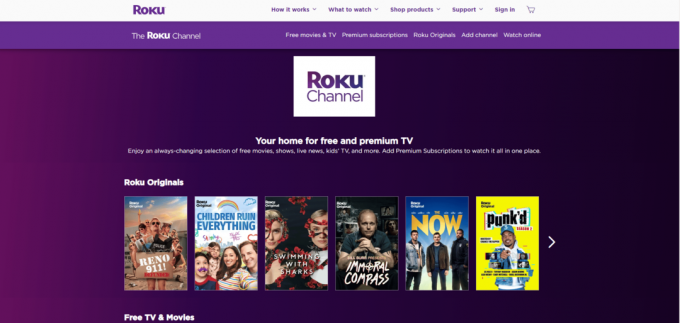
2. Roku običajno posodobi izbirni seznam, na katerem lahko uporabnik izbere svoje najljubše filme ali TV-oddaje. Če si želite ogledati seznam, pritisnite Gumb Domov na daljinskem upravljalniku Roku, nato pojdite na Pretočni kanaliin nato izberite Top Brezplačno. Od tam lahko dodate kateri koli od svojih najljubših kanalov na svoj seznam predvajanja.
3. Če poznate ime brezplačnega kanala, ki ga želite dodati, lahko sledite korakom, da ga dodate. Pojdi do Pretočni kanali in vnesite ime v možnost iskanja, nato pa lahko preverite, ali je na voljo na Roku.
4. Druga možnost za iskanje brezplačnih filmov in TV-oddaj je, da greste v kategorijo iskanja na glavni strani in vtipkate ime naslova filma ali TV-oddaje in ali ga ponuja Roku ali je za ogled film.
2. Preprosto poiščite 4K vsebino
Če imate napravo, ki podpira 4K vsebino, lahko preprosto vdrete v Roku, da dobite brezplačne kanale in poiščete 4K vsebino s klikom na Pretočni kanali in izbiranje Na voljo UHD vsebina. Ta funkcija ponuja seznam kanalov, ki ponujajo 4K oddaje in filme ali drugo vsebino. Vendar pa vse vsebine, ki jih ponujajo kanali, niso na voljo v 4K. Preverite, katere vsebine so na voljo v 4K. Zato je to tudi neverjeten kramp za pobeg iz zapora Roku Kodi.
Opomba: Vsebina UHD in žarometi so na voljo samo v naslednjih napravah 4K Roku, kot so Roku 4, Ultra, Streaming Stick+, Premiere, Premire+ in Premiere.
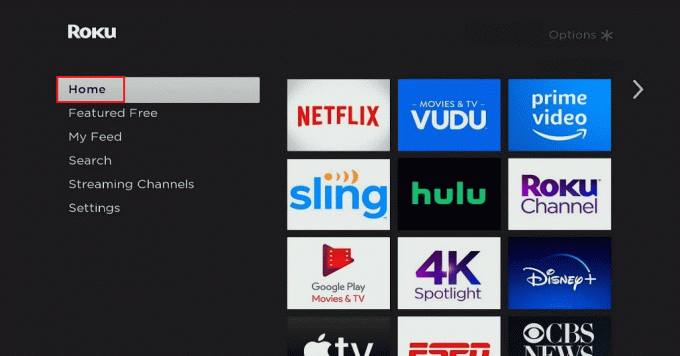
Preberite tudi:Odpravite težavo s ponovnim zagonom Roku
3. Glejte TV v živo v živo
Če ne uporabljate televizorjev Roku, ne morete priključiti antene neposredno na Roku, v tem primeru lahko uporabite Roku Stick ali box v kombinaciji z DVR-jem Over the Air (OTA), kot je Tablo, ali zunanjimi sprejemniki, kot sta Clearstream TV in AirTV. Te naprave sprejemajo televizijske signale z anteno in jih nato brezžično pretakajo v pretočno škatlo ali palico Roku
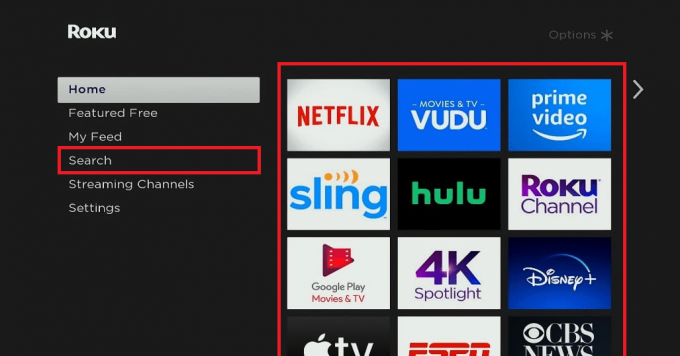
4. Dodajte tajne ali necertificirane kanale
Eden od dobro znanih vdorov Roku za pridobitev brezplačnih kanalov je dodajanje necertificiranih, skrivnih ali zasebnih kanalov. Ti kanali običajno niso prikazani na seznamu Roku Streaming Channels. Te kanale dodate z se prijavite v svoj račun Roku na osebnem računalniku ali pametnem telefonu z vnosom posebne kode.
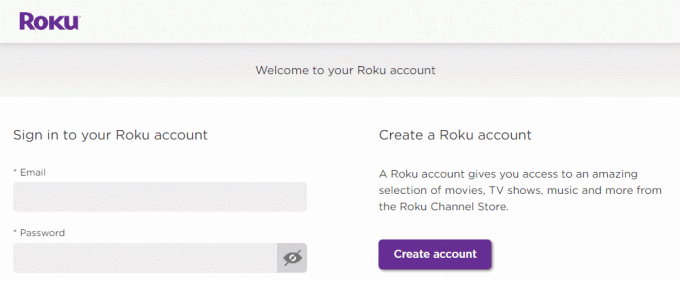
5. Odpravite zamrznitev ali medpomnjenje videoposnetkov
Nekatere storitve pretakanja, kot je Hotstar, prilagodijo kakovost videa in zvoka svoje vsebine glede na hitrost internetne pasovne širine. Vse storitve pretakanja ne prilagajajo kakovosti pretakanja, nekatere pa. V tem primeru lahko naletite na preskakovanje, medpomnjenje ali zamrznitev vsebine, ker vaša internetna povezava ni dovolj hitra. Še en neverjeten vdor v jailbreak Roku Kodi je odprava zamrzovanja ali medpomnjenja videoposnetkov.
- V nekaterih primerih imate morda mesečno omejitev podatkov, kar pomeni, da če uporabljate preveč interneta za gledanje vsebine, boste običajno plačali dodatne pristojbine.
- Medpomnjenje ali zamrznitev lahko popravite tako, da odprete skrivni meni in spremenite bitno hitrost, s katero vaš kramp Roku 2 prejme signal, ki se uporablja za pretakanje. Vendar pa sprememba bitne hitrosti zmanjša kakovost pretakanja, kar povzroči gledanje nizkokakovostnih videoposnetkov ali druge vsebine.
- Za spreminjanje bitne hitrosti pritisnite Domov petkrat, RW trikrat in FF dvakrat na daljinskem upravljalniku Roku. Nato se lahko odločite, da pustite nastavitev na Samodejno (privzeto) ali jo nastavite na določeno stopnjo. To je neverjeten kramp, ki vam omogoča uživanje v vsebini Roku brez težav z medpomnjenjem.
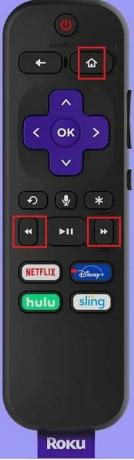
Preberite tudi:Android TV proti Roku TV: kaj je bolje?
6. Preverite moč signala Wi-Fi
Širokopasovna hitrost ni samo težava, ampak lahko obstajajo tudi drugi razlogi, ki povzročajo težave pri predvajanju pretočne vsebine na vašem Roku. Eden od razlogov je šibek signal Wi-Fi. Roku ima skrivni meni, ki vam omogoča, da preverite moč signala vašega Wi-Fi signala, ki se nanaša na vašo napravo Roku. Za dostop do njega,
1. Pritisnite Domov petkrat.
2. Nato izberite gor, dol, gor, dol, gor na daljinskem upravljalniku Roku.

Ta postopek bo odprl skrivni meni Wi-Fi, v katerem lahko vidite stvari, kot je moč signala. Ta vdor v napravo Roku bo zagotovil visokokakovostno pretakanje na Roku.
7. Uporabite mobilno aplikacijo za nadzor Roku
Roku lahko nadzorujete z uporabo Mobilna aplikacija Roku namesto uporabe daljinskega upravljalnika Roku, ki je na voljo za Android in iOS.
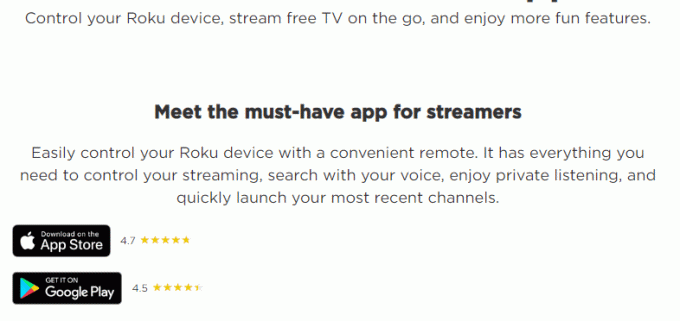
1. Glavna prednost uporabe tega hecka Roku za pridobivanje brezplačnih kanalov je, da poleg drugih funkcij Roku omogoča glasovno iskanje. Svoji napravi lahko preprosto upravljate v angleščini in španščini. Tukaj je nekaj primerov.
- Zaženite kanal Roku
- Poiščite komedije
- Oglejte si Handmaid's Tale na Hulu
- Nastavite na ABC
- Preklopite na HDMI 1
- Nastavite časovnik za spanje na 60 minut
2. Ta aplikacija nadzira funkcije pretakanja in TV-ja, kot so iskanje kanalov OTA, izbira vhoda ter nadzor videa in zvoka v televizorjih Roku.
3. Ta aplikacija ponuja funkcijo, v kateri lahko zasebno poslušate svoje Roku kanale z zvočnikom ali slušalkami pametnega telefona.
8. Zrcalni pametni telefon Roku
Svoj pametni telefon lahko zrcalite, če imate združljivo različico telefona (Android ali iOS). Ta postopek prikaže vse, kar vidite na zaslonu pametnega telefona (vključno s storitvami pretakanja, platforme, kot so Netflix, Amazon, Kodi, fotografije, videoposnetki, spletne strani in drugo) na vašem televizorju ali Roku TV z uporabo daljinski upravljalnik.
Za zrcaljenje pametnega telefona vam ni treba imeti internetne povezave, signal je neposredno iz vašega pametnega telefona na Roku TV. V telefonu ne morete izvajati drugih dejavnosti, medtem ko je vaša vsebina zrcaljena. Če se dotaknete drugih ikon, se vsebina, ki se predvaja, ustavi.
Če želite omogočiti zrcaljenje zaslona na pametnem telefonu, sledite tem korakom. Aktivirajte zrcaljenje zaslona v telefonu prek določenih nastavitev telefona. Nato na daljinskem upravljalniku Roku pritisnite gumb Domov, nato kliknite Nastavitve> Sistem> Zrcaljenje zaslona in izberite eno od več možnosti zrcaljenja.
1. Poziv- Vaša naprava Roku se bo zrcalila po zahtevi za zrcaljenje zaslona.
2.Vedno dovoli- Zrcaljenje zaslona je dovoljeno vedno, ko je zaznano.
3. Nikoli ne dovoli- Zrcaljenje zaslona je blokirano, ne da bi se pojavil noben poziv. Ta možnost onemogoči zrcaljenje zaslona.
Naslednja navodila vam bodo pomagala razumeti, kako uporabljati nameščene aplikacije za pretakanje iz telefona Android v Roku.
- Zagotovite, da Roku napravo in vašo Android naprave so priključene na isto Wifi omrežje.
- Namestite katerega koli od spodaj naštetih aplikacije za zrcaljenje zaslona za Android v Roku na vaši napravi Android.
- Odprite aplikacijo na svojem Android napravo in sledite navodila na zaslonu za povezavo naprave Android s televizorjem Roku.
- Nato dodajte nameščeno aplikacijo na domačo stran Roku TV z izbiro Dovoli možnost.
- Nato začnite zrcaljenje zaslona, in vaša vsebina Android bo prikazana na Roku TV.
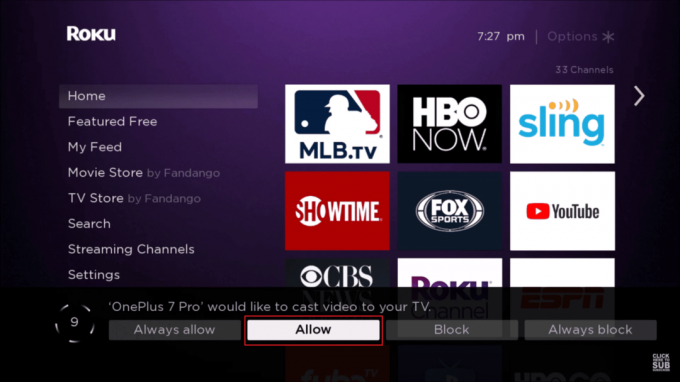
Preberite tudi:Popravite, da HBO Max ne deluje na Roku
9. Uporabite predvajanje zaslona
Prenos zaslona je še en način, kako vdreti Roku 2 za ogled vaše vsebine iz mobilnega telefona na televizorju z uporabo Roku. Ta funkcija deluje za izbrane aplikacije, vendar vam omogoča izvajanje različnih drugih dejavnosti na telefonu, medtem ko se predvaja na televizorju. Predvajanje je na voljo tako v sistemu Android kot iOS. Če želite predvajati, morajo biti vaši mediji, vaš Roku TV in mobilni telefon povezani v isto omrežje Wi-Fi. Uporabite lahko tudi Aplikacija Roku Media Player za uživanje v glasbi, videoposnetkih in fotografijah iz svojih računalnikov ali drugih medijskih strežnikov. Ta aplikacija Roku Media Player podpira tudi pretočne kanale. Zanimivo je, da če ima vaša naprava/TV/Roku TV vrata USB, lahko uživate v svoji vsebini tudi z USB-pomnilniki.

10. Igrajte igre na Roku
Poleg vdora v Roku, da dobite brezplačne kanale in gledate filme ter oddaje, lahko tudi igrate igre z Roku. Vendar ta funkcija ni popolna kot Xbox ali PlayStation 4 ali 5, vendar lahko na njej igrate nekaj zabavnih iger, v katerih lahko uživate v zabavnih igrah.
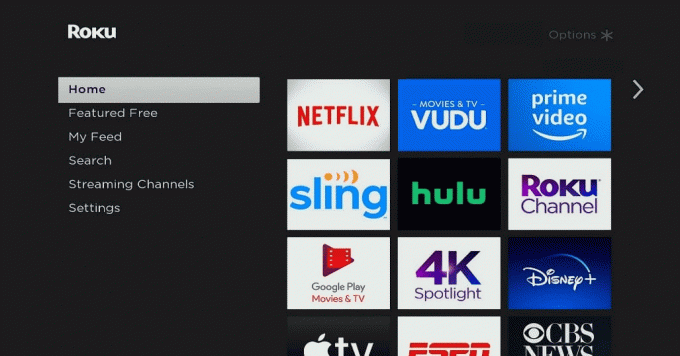
11. Ukažite Roku z Google Home ali Alexa
Roku ima svoj sistem glasovnega nadzora. Vendar pa zahteva ročni glas, ki omogoča daljinskemu upravljalniku dostop do njega. Nekatere funkcije Roku lahko upravljate tudi z Alexa ali Google Home. Glavna prednost uporabe Alexa ali Google Home je, da lahko z glasom prostoročno upravljate napravo.

Preberite tudi:Kako spremeniti Google Home Wake Word
12. Vklopite takojšnje ponovitev s podnapisi
Običajni televizorji ponujajo podnapise za naglušne, televizorji Roku pa to ponujajo tudi z odličnim dodatnim funkcijo tradicionalnih podnapisov za celotne programe ali TV-oddaje, lahko omogočite, da deluje le za trenutek ponovitev. Če niste razumeli zadnjih nekaj sekund oddaje ali filma ali če ste zamudili del filma zaradi prekinitev ali hrup v ozadju ali če vrstice niso bile jasno izgovorjene, lahko uporabite gumb Roku Replay, da si ogledate ponovno. Če želite omogočiti to možnost na vašem Roku, sledite spodnjim korakom.
1. Pojdite na zaslonski meni.
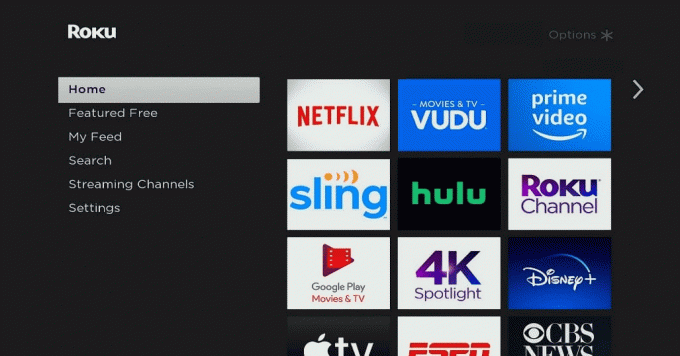
2. Kliknite na Nastavitve.
3. Kliknite na opcije ki jim sledijo takojšnja ponovitev.
13. Uporabi ohranjevalnik zaslona
Če ste končali z izbiro vdora Roku 2 in ste že dolgo gledali vsebino in pustite televizor vklopljen, bo Roku čez nekaj časa privzeto nastavil svoj ohranjevalnik zaslona. Prav tako imate možnost spreminjanja ali prilagajanja ohranjevalnika zaslona. Tako lahko ne samo vdrete v Roku, da dobite brezplačne kanale, temveč tudi prilagodite ohranjevalnike zaslona. Lahko pritisnete na * gumb v daljinskem upravljalniku Opcije in uporabite ohranjevalnik zaslona.
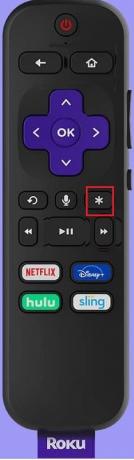
14. Poslušajte prek slušalk
Izbrani modeli Roku nudijo daljinski upravljalnik, ki ima par slušalk in vtičnico za slušalke. Ko je aktiviran, lahko poslušate zvok s slušalkami, ki ga pošlje naprava Roku. Ta funkcija je odlična za poslušanje glasbe in zasebne pogovore, glavna prednost pa je, da jo lahko vzamete kamor koli želite. Če želite slišati zvok tako v slušalkah kot v zvočnem sistemu televizorja, lahko nastavite, da vaša naprava Roku pošilja zvok v slušalke in televizor z naslednjimi koraki. Pritisnite naslednje gumbe na daljinskem upravljalniku:
1. Pritisnite na Povečaj glasnost gumb dvakrat.
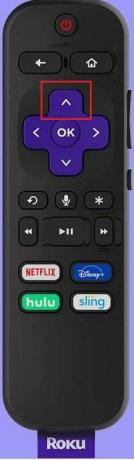
2. Pritisnite na Znižaj glasnost gumb dvakrat.
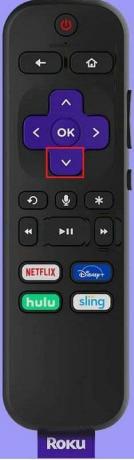
3. Pritisnite na Povečaj glasnost gumb trikrat.
4. Pritisnite na Znižaj glasnost pritisnite trikrat in aktivirajte Zvok za občinstvo.
Preberite tudi:Kako trdo in mehko ponastaviti Roku
15. Uporabite Roku s sprejemnikom za domači kino za boljši zvok

Na sprejemnik za domači kino namesto na televizor lahko priključite Roku pretočno palico ali škatlo. Sprejemnik prenaša video tokove skozi TV in zagotavlja
- Dostop do boljših zvočnih formatov kot npr Dolby Atmos, Dolby Digital, Dolby 5.1 in Dolby 7.1 na voljo na izbranih vsebinah, ki jih podpirajo platforme, kot je npr Netflix, Disney, in Prime.
- Boljši zvok za glasbene tokove.
16. Prilagodite zaslon Roku
Vsak želi svoj pripomoček ali orodje ali napravo prilagoditi svojim željam, poleg tega pa vdreti Roku za pridobitev brezplačnih kanalov. Spreminjanje teme Rokujevega zaslona je eden od načinov, kako lahko prilagodite izkušnjo Roku. Spremenite lahko skoraj vse, kot so barve, slogi menija in ozadje. Poleg tega tema določa celoten videz strani. Še en vdor v jailbreak Roku Kodi je prilagajanje vašega zaslona Roku. Sledite korakom, da izberete ali spremenite temo.
1. Pritisnite Domov gumb na daljinskem upravljalniku Roku.
2. Pojdi do nastavitve.

3. Izberite Moje teme.
Tukaj boste lahko izbrali in izbrali eno izmed vnaprej nameščenih tem ali pa boste s klikom dobili več tem Pridobite več tem.
17. Prilagodite vrstni red kanalov
Vsakič, ko na domači zaslon dodate nov kanal, se samodejno postavi na dno. Če v sezname dodate veliko kanalov, se boste morda morali za vedno pomikati navzdol, da boste našli svoje najljubše. Vendar pa lahko prilagodite vrstni red kanalov tako, da premaknete seznam priljubljenih na vrh.
Sledite spodnjim korakom, da to storite.
1. Pritisnite na Gumb Domov na daljinskem upravljalniku Roku.
2. Nato pritisnite na desni gumb na smerna ploščica
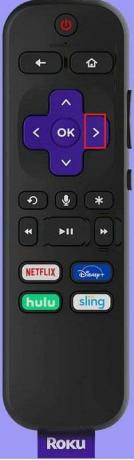
3. Zdaj boste dostopali do seznam kanalov.
4. S to smerno ploščico označite kanal, ki ga želite premakniti.
5. Pritisnite na Gumb za zagon da odprete meni z možnostmi.
6. Izberite premakniti kanal.
7. Premaknite kanal na novo lokacijo in pritisnite v redu gumb.
Preberite tudi:Top 10 najboljših dodatkov za 3D filme na Kodi
18. Prebrskaj Splet z Roku
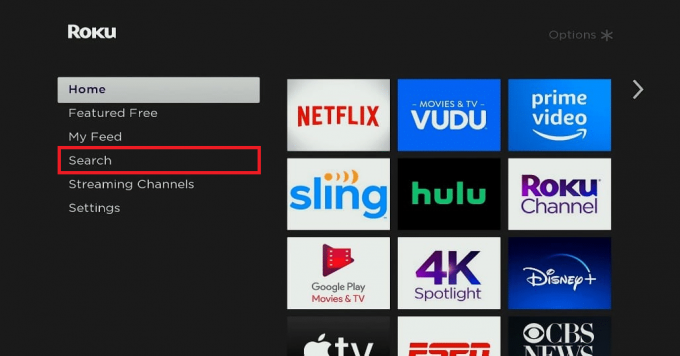
Čeprav Roku nima vgrajenega brskalnika, obstaja nekaj rešitev. Ena je uporaba katerega koli brskalnika, ki ste ga tam namestili, druga rešitev pa je zrcaljenje zaslona s pametnim telefonom.
19. Potujte z Rokujem
Roku ima odlično funkcijo, imenovano Povezava hotelov in spalnic kar je koristno za uporabnike, ko gredo na fakulteto ali ko gredo na dopust. Če se želite pripraviti na ta postopek, se morate prepričati, da ima Roku najnovejšo posodobitev in da imate vso potrebno dodatno opremo, kot so kabel HDMI, napajalnik, daljinski upravljalnik in vaš pametni telefon. Ugotovite, da ima hotel, ki bo verjetno bival, internet in da ima televizor, ki ga boste uporabljali, vhode, kot so ah HDMI in drugi. Ko priključite Roku Stick ali Box,
1. Pritisnite Domov na daljinskem upravljalniku Roku.

2. Pojdi do Nastavitve in potem pojdi na omrežje
3. Nato izberite Vzpostaviti povezavo.
4. Na koncu izberite Brezžično
Po vzpostavitvi omrežja izberite Takrat sem v hotelu ali študentskem domu Na zaslonu se bo pojavilo več pozivov za preverjanje pristnosti, kot je vnos gesla za Wi-Fi za uporabo določenem omrežju in uporabo strežnika Roku, ki lahko zahteva tudi pametni telefon, prenosnik ali tablični računalnik.
Preberite tudi:Kako prenesti čas za pokovke na pametno televizijo
Zakaj Jalibreak Roku Kodi?
Razlogi za pobeg iz zapora Roku Kodi so navedeni spodaj:
- Roku kompleti omejitve in omejitve na vsebino za zaščito Rokuja pred kakršnimi koli okvarami. Razlog za omejitve in omejitve, ki jih je postavil Roku, je nadzor nad vsebino, namesto da bi poskušali zmanjšati napake in zmanjšati zrušitve, ki se pojavijo na napravah Roku ali v njegovem operacijskem sistemu.
- Roku ponuja veliko različnih vsebin in prilagodljivosti. Čeprav Roku ponuja veliko različic, obstaja le nekaj, ki so zanimive za uporabnike Rokuja. Roku si prizadeva za uporabniški dostop do daljnega dosega, vendar tega ne želi dostop je neomejen.
- Roku ne omogoča dostopa do nekaterih najnovejši filmi, TV-oddaje ali serije in Roku lahko omeji svojo sposobnost, da doseže učinkovito število športnih kanalov v živo. Ta omejevalna narava lahko uporabnike pripelje do tega, da zaobidejo omejitve v Roku, kar se imenuje jailbreaking.
- Z begom iz zapora Roku Kodi lahko uporabnik dobi dostop do več videoposnetkov, ki se pretakajo na platformi, ki uporabnikom služi kot zabava.
- Kot je bilo že rečeno, Kodi je aplikacija, do katere imajo radi uporabniki Roku dostop. Toda njegova glavna prednost v Kodiju, ki ima podpora za številne platforme strojne opreme.
- Druga prednost je, da Roku deluje na skoraj vseh operacijskih sistemih in celo deluje na kateri koli napravi, ki vsebuje 3-dimenzionalno grafično procesno enoto (GPU).
- Glavna značilnost Kodija je, da deluje kot središče domačega kina. Ko pobegnete iz zapora Roku Kodi, lahko dosežete veliko boljši vpogled v široko paleto spletnih storitev. Druge alternative za Kodi postavljajo meje glede tega, kaj je mogoče uporabiti tretjo programsko opremo, saj je odprtokodna programska platforma. Toda Kodi ne postavlja omejitev kot druge alternativne platforme, temveč jih pozdravlja.
- Roku Kodi lahko pobegnete iz zapora in obstajajo ni omejitev za dostop do vsebine, ne glede na lokacijo ali pomisleke glede zasebnosti. Zato lahko številni hekerji tretjih oseb, ponudniki internetnih storitev in nekateri organi vdrejo v vaše omrežje in si lahko ogledajo tudi vse vaše osebne in zasebne podatke in zbirke brskanja.
Opomba: Da preprečite kakršne koli vdore, vam svetujemo, da uporabite a VPN omrežna povezava. Če želite zagotoviti zasebnost in varnost, ko ukinete Roku Kodi, izberite omrežje z stroga politika brez beleženja, in to zagotavlja, da noben od vaših podatkov ne bo ušel v internet.
Priporočeno:
- Popravite napako pri posodobitvi 0x80070bcb Windows 10
- Kako obrniti iskanje po videoposnetku
- 10 najboljših aplikacij za zrcaljenje zaslona za Android v Roku
- Kako rootati Android TV Box
Upamo, da vam je bil ta vodnik koristen in zdaj imate idejo, kako hack Roku, da dobite brezplačne kanale na vaši napravi. Obiščite našo stran za več kul nasvetov in trikov in pustite svoje komentarje spodaj.